Полезные программы
1. Для офиса

LibreOffice - бесплатный аналог офиса - https://ru.libreoffice.org/
LibreOffice представляет собой мощный офисный пакет, обеспечивающий полную совместимость с 32/64-битными системами. Программа переведена на более чем 30 языков мира и поддерживает широкий спектр операционных систем, включая GNU/Linux, Microsoft Windows и Mac OS X.
Evernote - Планировщик задач - https://evernote.com/
Офисный пакет и веб-сервис для создания и хранения заметок. Примечания могут представлять собой фрагменты форматированного текста, полные веб-страницы, фотографии, аудиофайлы или рукописные записи. К заметкам можно добавлять прикрепление с файлами других форматов.
Spark - Работа с почтой - https://sparkmailapp.com/
Быстрая кроссплатформенная электронная почта, предназначенная для фильтрации спама, чтобы вы могли сосредоточиться на том, что важно.
iLovePDF - Работа с пдф - https://www.ilovepdf.com/
Ресурс предоставляет пользователям бесплатный набор инструментов для внесения разнообразных изменений в PDF-файлы. Сначала был веб-сайтом для объединения и разделения PDF-документов, а егодня предлагает более 25 инструментов для организации, оптимизации, редактирования, конвертации и обеспечения безопасности PDF-файлов.
2. Для работы с графикой
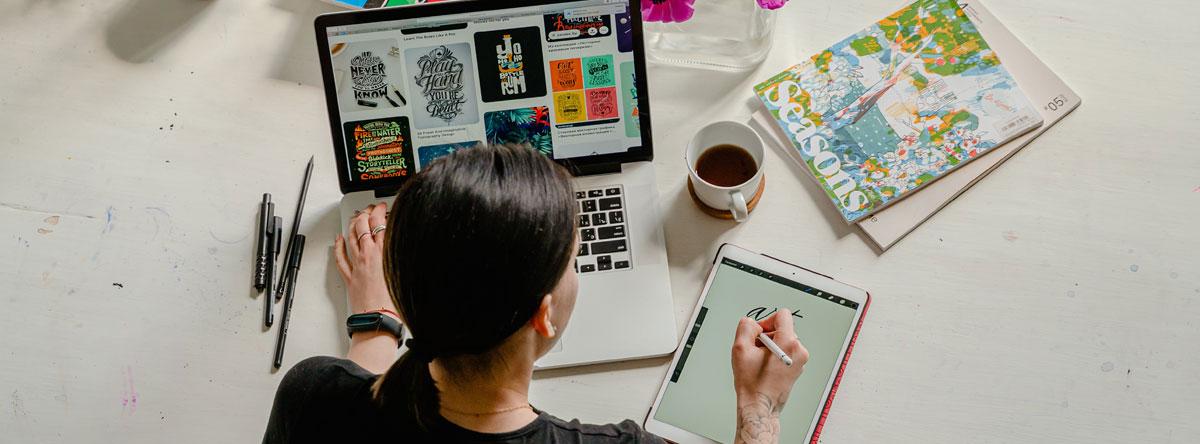
Генерация изображений
DALL-E https://labs.openai.com/
DALL-E, созданный компанией OpenAI, обладает уникальной способностью генерировать изображения в различных стилях, включая фотореализм, абстракции и эмодзи. Он может передвигать и модифицировать объекты на изображениях, демонстрируя выдающиеся возможности в области генерации контента. Одной из его особенностей является способность корректно компоновать элементы дизайна в новых композициях даже без явных указаний.
Компания OpenAI расширила функционал своего чат-бота ChatGPT, добавив популярный сервис для генерации изображений DALL-E. Эта интеграция позволяет пользователям Plus и Enterprise-версий ChatGPT создавать изображения непосредственно в окне чата. Достаточно описать желаемое изображение, и ChatGPT предоставит выбор вариантов, из которых можно выбрать подходящий или дальше взаимодействовать с генерируемым контентом.
Bing https://www.bing.com/create
Microsoft запустила в своем нейросетевом поисковике Bing алгоритм создания изображений, который основан на расширенной версии нейромодели DALL-E от OpenAI, о которой упомянуто выше. Теперь пользователи могут бесплатно создавать изображения по текстовым описаниям прямо на платформе Bing. Функционал будет внедрен в браузер Edge в виде отдельной кнопки. Чтобы опробовать новую технологию, достаточно посетить сайт Bing, пройти и войти в аккаунт Microsoft.
Алгоритм предоставляет несколько изображений, сгенерированных на основе текстового запроса (описания нужно предоставлять на английском или русском языке, украинского он пока не знает) и реагирует на уточнения, такие как просьбы добавить или убрать объекты на картинке.
Microsoft и OpenAI также внедрили систему защиты от генерации "потенциально опасных" или неприемлемых изображений. Каждое сгенерированное изображение будет содержать логотип Bing в левом нижнем углу, указывая на искусственное происхождение контента.
Редактирование изображений
Удалить фон онлайн, сделать прозрачный фон – https://www.remove.bg/
Remove.bg, ваш надежный помощник в удалении фона из изображений. Это интуитивно понятное и легкое в использовании приложение, которое позволяет вам мгновенно обрезать фон и создавать профессионально выглядящие фотографии. Просто загрузите свое изображение, выберите инструмент удаления фона, и remove.bg автоматически выделит и уберет фон, оставляя только объект на переднем плане. Исключительно эффективное и удобное приложение для тех, кто ценит качественное редактирование изображений без лишних усилий.
Удаление водяных знаков - https://www.watermarkremover.io/
Watermark remover - это удобное приложение для удаления водяных знаков с изображений. Применяется, когда вам необходимо использовать фотографии из различных ресурсов, но водяные знаки на них мешают общему визуальному восприятию. Просто загрузите фото в приложение и Watermark remover эффективно избавит ваши изображения от лишних элементов автоматически.
Улучение качества фото - https://imglarger.com/
Imglarger - приложение, созданное для повышения качества ваших фотографий. Благодаря передовым технологиям обработки изображений, Imglarger улучшает детализацию, цветовой баланс и четкость ваших снимков. Простой в использовании интерфейс делает процесс улучшения качества фотографий быстрым и эффективным. Это идеальное решение, когда вам необходимо сделать фото более четким, даже если оно сделано на более старых устройствах или когда у вас остался только исходник плохого качества.
Canva - https://www.canva.com/
Canva стала популярным инструментом для дизайна и маркетинга благодаря своей легкости в использовании и богатым функциональным возможностям.
Canva – это удобная и многофункциональная онлайн-платформа графического дизайна, предоставляющая широкий спектр инструментов для создания разнообразных дизайнерских проектов. Canva разработана с акцентом на простоту в использовании, что делает ее доступной для широкого круга пользователей. Интуитивный интерфейс позволяет создавать профессионально выглядящие дизайны без необходимости в глубоких знаниях графического дизайна.
Платформа предлагает обширную библиотеку готовых шаблонов для различных типов проектов – от социальных медиа-постов до презентаций. Это упрощает создание креативного контента.
Canva предоставляет доступ к огромному количеству графических элементов, иконок, фотографий и других изображений. Это позволяет пользователям находить и интегрировать подходящие визуальные компоненты в свои дизайны. Она оптимизирована для создания контента для социальных медиа. Пользователи могут легко адаптировать размеры проектов под требования различных платформ, создавая, например, обложки для Facebook, Instagram-посты и многое другое.
Пользователи могут приглашать коллег и друзей для совместной работы над проектами, обмениваться комментариями и идеями в режиме реального времени.
Canva расширяет свои возможности, позволяя пользователям создавать веб-сайты и доски, конкурируя с другими офисными платформами.
Есть обычная и премиум версии приложения (в премиум версии вам предоставляется возможность менять размер изображения, удалять фон, пользоватся премиум картинками из фотостоков и многое другое).
3. Для сисадминов

Tmux
Tmux - уникальный инструмент для управления удаленными сессиями в Linux. Хотя основным средством администрирования Linux является SSH-клиент, Tmux приносит в этот процесс новые возможности и удобства.
SSH-клиенты, такие как OpenSSH, PuTTY или приложения для Android, открывают удаленные сессии командной строки, но они ограничиваются одной сессией и не сохраняют ее состояние после отключения. Tmux решает эту проблему, предоставляя терминальный мультиплексор.
Подключившись к удаленной машине по SSH и запустив Tmux, вы получаете возможность открыть несколько терминалов в рамках одной сессии. Теперь вы можете свободно работать с удаленной машиной, открывая новые терминалы и переключаясь между ними с легкостью.
Управление Tmux осуществляется через сочетания клавиш. Например, с помощью Ctrl+b c можно открыть новый терминал, а Ctrl+b 0..9 или Ctrl+b p/n позволяют переключаться между ними. Когда работа завершена, можно отключиться от Tmux (Ctrl+b d), разорвать соединение и сохранить текущее состояние.
При следующем подключении к серверу выполните команду $ tmux attach, чтобы вернуться к предыдущим терминалам, приложениям и истории команд. Удивительно то, что сессия Tmux восстанавливается независимо от того, с какой машины вы подключаетесь. Таким образом, Tmux предоставляет удобное и надежное средство для управления удаленными сессиями в Linux.
Tmuxinator
Tmuxinator предоставляет удобный способ управления раскладками терминалов в tmux, превращая процесс в настраиваемый и многозадачный опыт.
Tmux позволяет делить экран как по вертикали (Ctrl+b %), так и по горизонтали (Ctrl+b «), что полезно для создания мониторинговых экранов. Например, на удаленной машине можно запустить tmux с тремя окнами: одно с монитором htop, другое с утилитой tail, выводящей последние сообщения из лога, и третье с утилитой df, показывающей информацию о заполненности файловых систем.
Однако, если требуется переключение между полноэкранными окнами и мониторами, использование нескольких tmux-сессий или настройка конфигурации окон может быть неудобным, особенно при работе на разных серверах.
Tmuxinator упрощает этот процесс. С его помощью можно описать желаемую раскладку окон и запускаемые в них приложения в конфигурационном файле. Этот файл затем может быть использован для быстрого запуска tmux-сессии в любом месте и в любое время.
Для создания нового конфига выполните:
$ tmuxinator new ИМЯ
Отредактируйте конфиг в своем текстовом редакторе, определенном переменной EDITOR. Например, для создания мониторинговой раскладки добавьте следующие строки:
windows:
- editor:
layout: tiled
panes:
- sudo tail -f /var/log/vsftpd.log
- watch df -h
- htop
После сохранения конфига, запустите сессию с помощью:
$ tmuxinator start ИМЯ
Все конфигурации хранятся в каталоге ~/.tmuxinator, что облегчает их перемещение между машинами. Таким образом, Tmuxinator делает управление tmux более гибким и удобным, предоставляя простой способ настройки и повторного использования вашей рабочей среды.
Watch
Watch - незаменимый инструмент для постоянного мониторинга системных параметров. В конфигурации tmuxinator я специально выбрал использование команды watch df -h вместо простого df -h, и вот почему это важно: при стандартном вызове df -h таблица разделов выводится один раз, после чего команда завершает выполнение. Однако, чтобы непрерывно отслеживать состояние диска, необходим инструмент, способный периодически обновлять информацию. Именно для этого идеально подходит утилита watch.
Watch предоставляет возможность мониторинга практически чего угодно: от состояния системы (watch uptime) до содержимого файлов (watch cat файл) и каталогов (watch ls -l каталог). Даже собственные скрипты можно запускать с использованием этой утилиты. Опция -n ЧИСЛО позволяет настроить интервал между перезапусками команды, а флаг -d акцентирует внимание на изменениях в выводе, подсвечивая их.
Таким образом, Watch становится незаменимым инструментом для поддержания актуальности информации, позволяя в режиме реального времени отслеживать изменения в выводе команды. Независимо от того, следите ли вы за ресурсами системы или за содержимым файлов, Watch обеспечивает непрерывную актуализацию данных, делая процесс мониторинга более удобным и информативным.
Multitail
Multitail – еще одна полезная команда из моего tmuxinator-конфига, на которую стоит обратить внимание: sudo tail -f /var/log/vsftpd.log. Эта команда выводит последние десять строк лога vsftpd и ожидает появления новых записей. Каждый администратор, несомненно, знаком с командой tail и ее аналогом в дистрибутивах, использующих systemd:
$ journalctl -f -u vsftpd
Это базовое знание сопоставимо с умением навигации по каталогам. Однако существует более увлекательная альтернатива tail, известная как MultiTail. По сути, это тот же tail, но в многовкладочном варианте. MultiTail позволяет отображать несколько логов одновременно, разделяя экран по горизонтали:
$ sudo multitail /var/log/vsftpd.log /var/log/nginx/access.log
С systemd и его journald снова все усложняется:
$ multitail -l "journalctl -f -u vsftpd" -l "journalctl -f -u nginx"
Иногда это может быть даже более сложным:
$ multitail -l "journalctl -f -u vsftpd | tr -cd '[:space:][:print:]'" -l "journalctl -f -u nginx | tr -cd '[:space:][:print:]'"
Этот изворот нужен для удаления специальных символов из логов, которые systemd использует для выделения строк. Multitail предоставляет удобный и мощный способ мониторинга логов, особенно в средах, где необходимо одновременно отслеживать несколько источников информации.
MultiSSH
MultiSSH - еще одно удобное средство для эффективного управления удаленными машинами через SSH. Иногда требуется выполнить одну и ту же команду на нескольких серверах, и для этого можно использовать стандартные возможности командной строки или специальные инструменты, такие как mssh.
Вот пример использования стандартных возможностей шелла:
for host in 192.168.0.1 192.168.0.2; do
ssh $host "uname -a"
done
Однако, чтобы сделать процесс более эффективным и удобным, можно воспользоваться инструментом mssh. Установка mssh осуществляется с помощью:
$ gem install mssh
После установки, вы можете использовать mssh для выполнения команды на нескольких хостах:
$ mssh --hostlist 127.0.0.1,127.0.0.2 "uname -a"
MultiSSH упрощает выполнение однотипных команд на различных машинах, предоставляя более удобный и гибкий способ управления удаленными серверами через SSH. Такой подход позволяет экономить время и упрощает администрирование, особенно в случаях, когда необходимо взаимодействовать с несколькими хостами одновременно.
Lsof
Lsof (LiSt Open Files) представляет собой ключевой инструмент в арсенале системных администраторов, позволяя тщательно анализировать, какие процессы или приложения активно взаимодействуют с открытыми файлами в системе. Запущенная без аргументов, эта утилита предоставляет полный список всех открытых файлов и связанных с ними процессов. Однако, с использованием различных флагов, этот список можно настроить для более конкретного анализа.
Например, чтобы определить, какие процессы в настоящий момент используют файлы в указанном каталоге, можно воспользоваться следующей командой:
$ sudo lsof +D /var/log/
Эта функциональность особенно полезна, например, при попытке размонтировать файловую систему и столкновении с ошибкой "Device or Resource Busy". В таком случае, просто завершив процессы, которые взаимодействуют с файлами в указанной файловой системе, можно успешно выполнить размонтирование без проблем. Используя флаг -t, это можно выполнить всего лишь в одной команде:
# kill -9 $(lsof -t +D /home)
# umount /home
Lsof также предоставляет возможность фильтрации вывода, позволяя анализировать только те файлы, которые взаимодействуют с определенным приложением или пользователем. Например, следующая команда выведет все файлы, связанные с процессами, имена которых начинаются на "ssh":
$ lsof -c ssh
Или можно получить список файлов, открытых определенным пользователем, например, "vasya":
$ lsof -u vasya
Lsof может быть также использована для листинга всех сетевых подключений:
$ lsof -i4
Исключительно интересующие порты также можно указать:
$ lsof -i4 :80
И, наконец, для получения списка всех открытых портов:
$ lsof -iTCP -sTCP:LISTEN
Таким образом, Lsof является мощным инструментом для анализа активности файлов в системе и предоставляет средство для эффективного управления процессами и ресурсами.
Tcpdump
У администратора сетей часто возникают задачи по решению проблем в работе сетевых служб, и в таких ситуациях необходим надежный сниффер, способный визуально представить обмен данными и выявить возможные неполадки. Хотя Wireshark является стандартом среди снифферов для Linux, выбор инструмента не ограничивается только им. Практически любой дистрибутив Linux предоставляет консольный сниффер tcpdump, который является мощным средством для анализа сетевого трафика.
Запущенный без аргументов, tcpdump начинает выводить в консоль список всех пакетов, отправленных и принятых на всех интерфейсах машины. Используя опцию -i, можно выбрать конкретный интерфейс:
$ sudo tcpdump -i wlp3s0
Для ограничения анализа только конкретной машины и порта, можно использовать следующую конструкцию:
$ sudo tcpdump -i wlp3s0 host 192.168.31.1 and port 53
Также tcpdump может выводить содержимое пакетов, а не только информацию о них:
$ sudo tcpdump -i wlp3s0 -X host 192.168.0.1 and port 80
Даже при использовании шифрования, tcpdump позволяет анализировать данные, передаваемые по протоколам HTTP и SMTP.
Еще одним интересным аспектом tcpdump является возможность фильтрации пакетов по содержанию конкретных битов или байтов в заголовках протоколов. Для этого используется формат proto[expr:size], где proto - протокол, expr - смещение в байтах от начала заголовка пакета, а size (необязательное поле) указывает на длину рассматриваемых данных (по умолчанию 1 байт). Например, для фильтрации пакетов с установленным флагом SYN (инициация TCP-рукопожатия), используйте:
$ sudo tcpdump 'tcp[13]==2'
Отчеты, сгенерированные tcpdump, имеют стандартный формат, который понимают почти все современные снифферы. Это позволяет использовать tcpdump для создания дампа на удаленной машине, который затем можно передать на локальный компьютер и проанализировать с использованием Wireshark:
$ ssh root@example.ru tcpdump -w - 'port !22' | wireshark -k -i –
Ngrep
Ngrep - это мощный инструмент, предназначенный для анализа сетевых пакетов и поиска данных, соответствующих определенной маске. В отличие от Tcpdump, ngrep предоставляет более удобные возможности для поиска конкретных данных внутри передаваемых пакетов. Например, для отслеживания параметров, передаваемых методами GET и POST в HTTP-сессии, можно использовать следующую команду:
$ sudo ngrep -l -q -d eth0 "^GET |^POST " tcp and port 80
Для анализа SMTP-трафика на всех сетевых интерфейсах можно воспользоваться командой:
$ sudo ngrep -i 'rcpt to|mail from' tcp port smtp
VnStat
VnStat - это эффективный инструмент для учета трафика и накопления статистики, особенно подходящий для использования в консоли. Он способен вести непрерывную статистику, сохраняя данные между перезагрузками системы. Установка и запуск сервиса vnstat выполняются следующим образом:
$ sudo systemctl start vnstat
$ sudo vnstat -u
С того момента vnStat начнет собирать статистику. Для просмотра данных по интерфейсам используется следующая команда (замените "wlp3s0" на имя нужного сетевого интерфейса):
$ vnstat -i wlp3s0
Статистику можно дополнительно настроить, например, вывести почасовую статистику с графиком:
$ vnstat -h wlp3s0
Для статистики по дням или месяцам:
$ vnstat -d wlp3s0
$ vnstat -m wlp3s0
Используя флаг -t, можно получить информацию о десяти днях с наибольшим расходом трафика:
$ vnstat -t wlp3s0
Для отслеживания текущей активности на сетевом интерфейсе в режиме реального времени, vnStat можно запустить в live-режиме:
$ vnstat -l -i wlp3s0
В live-режиме он будет отображать скорость передачи данных в текущий момент и предоставит статистику за весь период мониторинга в конце сеанса.
Iptraf-ng
Iptraf-ng представляет собой удобный инструмент для мониторинга сетевых интерфейсов, предоставляя детальную статистику использования канала. Однако, в отличие от vnStat, его ключевой особенностью является возможность реального мониторинга трафика. Пользователю предоставляется наглядная информация о текущем обмене данными с хостами, включая количество переданных пакетов, их объем, флаги и ICMP-сообщения. Для доступа к этой информации необходимо выбрать "IP traffic monitor" в главном меню.
NetHogs
NetHogs призван решить задачу выявления конкретных приложений, активно обменивающихся данными с удаленными хостами. Эта утилита, аналогичная top/htop, предоставляет список приложений, активно взаимодействующих с сетевым интерфейсом в реальном времени. Запуск NetHogs осуществляется следующим образом:
$ sudo nethogs wlp3s0
Iotop
Iotop — это инструмент для отслеживания операций записи/чтения диска. При использовании с флагом --only, iotop выводит информацию только о процессах, выполняющих ввод/вывод в текущий момент:
$ sudo iotop –only
Nmon
Nmon объединяет возможности ряда утилит, позволяя получать в реальном времени статистику использования процессора, памяти, ввода/вывода и других данных. Это консольное приложение с псевдографическим интерфейсом. Пользователь может настраивать отображение необходимой информации, например, загруженность процессора (c), оперативной памяти (m), ввод/вывод (d), сетевых данных (n), процессов (t) и файловых систем (j), создавая собственную конфигурацию монитора:
$ nmon

